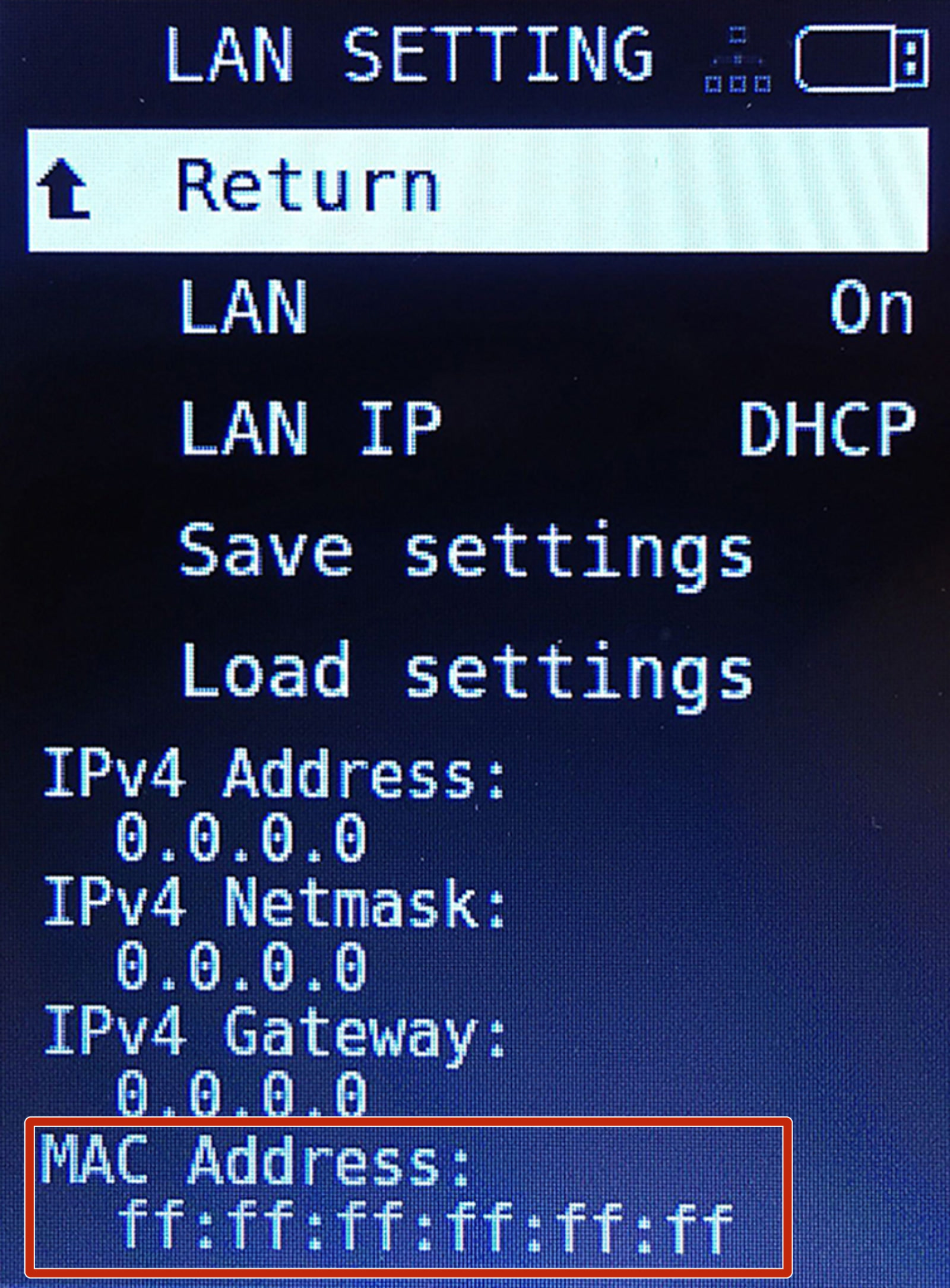À partir du firmware 4.0.5, vous pouvez surveiller votre Original Prusa MINI sur votre réseau local via l'interface web appelée Prusa Connect Local. Prusa Connect Local est toujours en développement et est une version initiale de Prusa Connect.
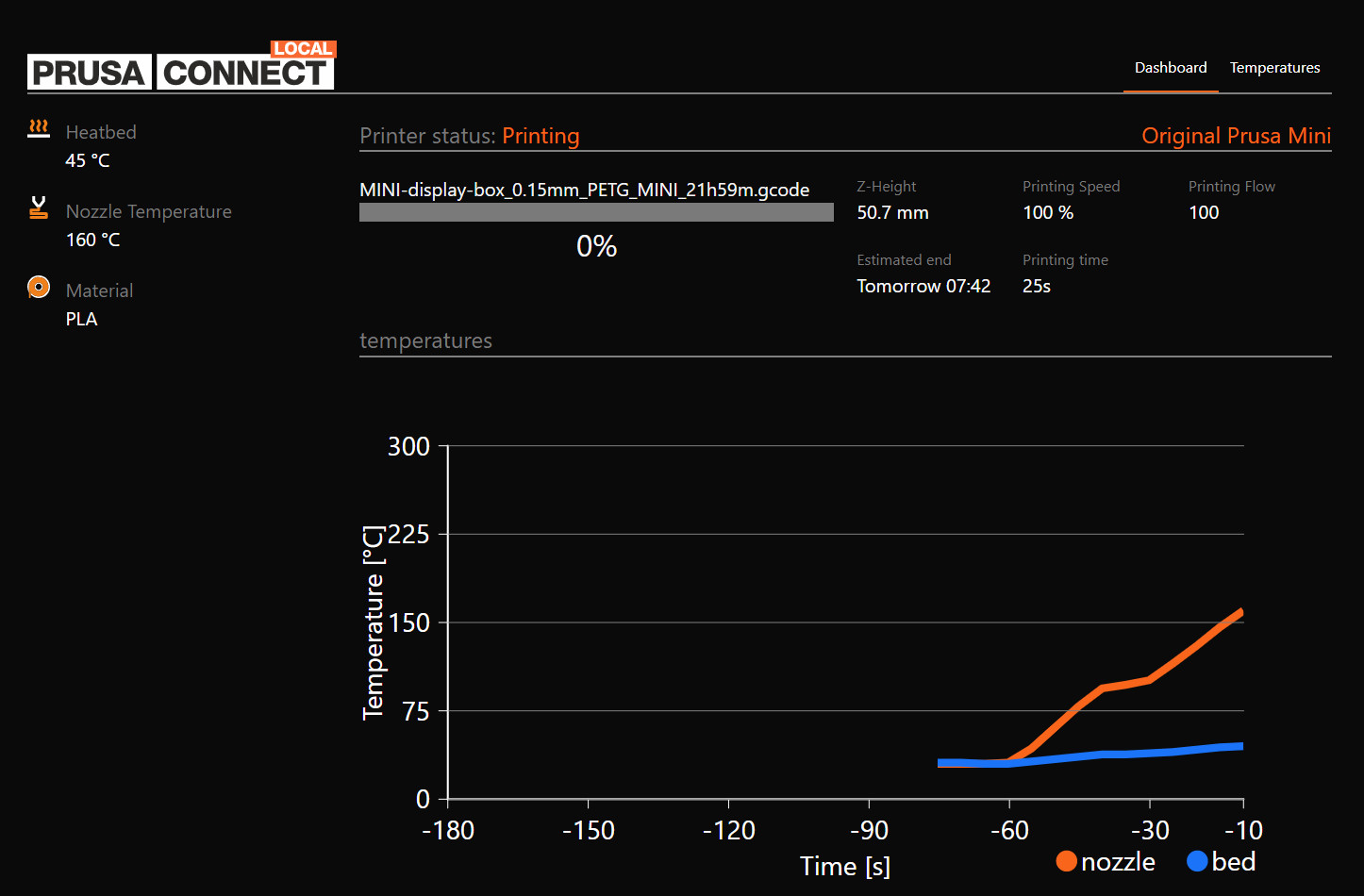
Capture d'écran d'un navigateur internet où l'adresse IP de l'imprimante est entrée en tant qu'URL.
C'est une plateforme pour le contrôle à distance complet de votre imprimante, un peu comme Octoprint. Cependant, elle ne peut actuellement fournir qu'une vue en direct de la progression de votre impression en cours, donner une estimation de l'heure d'achèvement en se connectant à un Serveur NTP (MINI) et les températures de votre machine. Le contrôle total de votre imprimante sera ajouté dans les prochaines versions.
Comment se connecter
Connectez l'imprimante à votre réseau à l'aide d'un câble LAN. Le connecteur Ethernet (RJ45) est situé à l'arrière du boîtier électronique (flèche verte).
 L'imprimante a le DHCP d'activé par défaut. Allez dans le Menu LCD - Réglages - Réglages LAN et vérifiez si l'adresse IP a été attribuée correctement. Les plages d'adresses IP courantes sont 192.168.0.X ou 10.0.0.X. Puisqu'elle est connectée par câble directement à votre routeur, vous n'avez besoin d'aucun mot de passe comme vous le feriez avec le WiFi.
L'imprimante a le DHCP d'activé par défaut. Allez dans le Menu LCD - Réglages - Réglages LAN et vérifiez si l'adresse IP a été attribuée correctement. Les plages d'adresses IP courantes sont 192.168.0.X ou 10.0.0.X. Puisqu'elle est connectée par câble directement à votre routeur, vous n'avez besoin d'aucun mot de passe comme vous le feriez avec le WiFi.
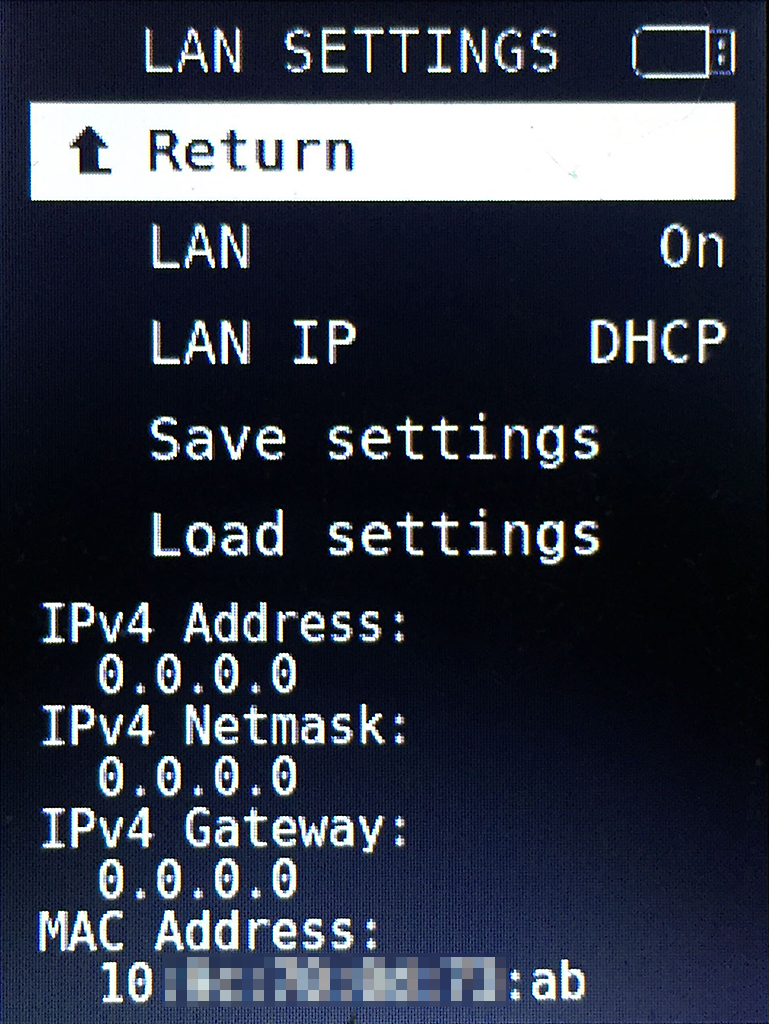 | 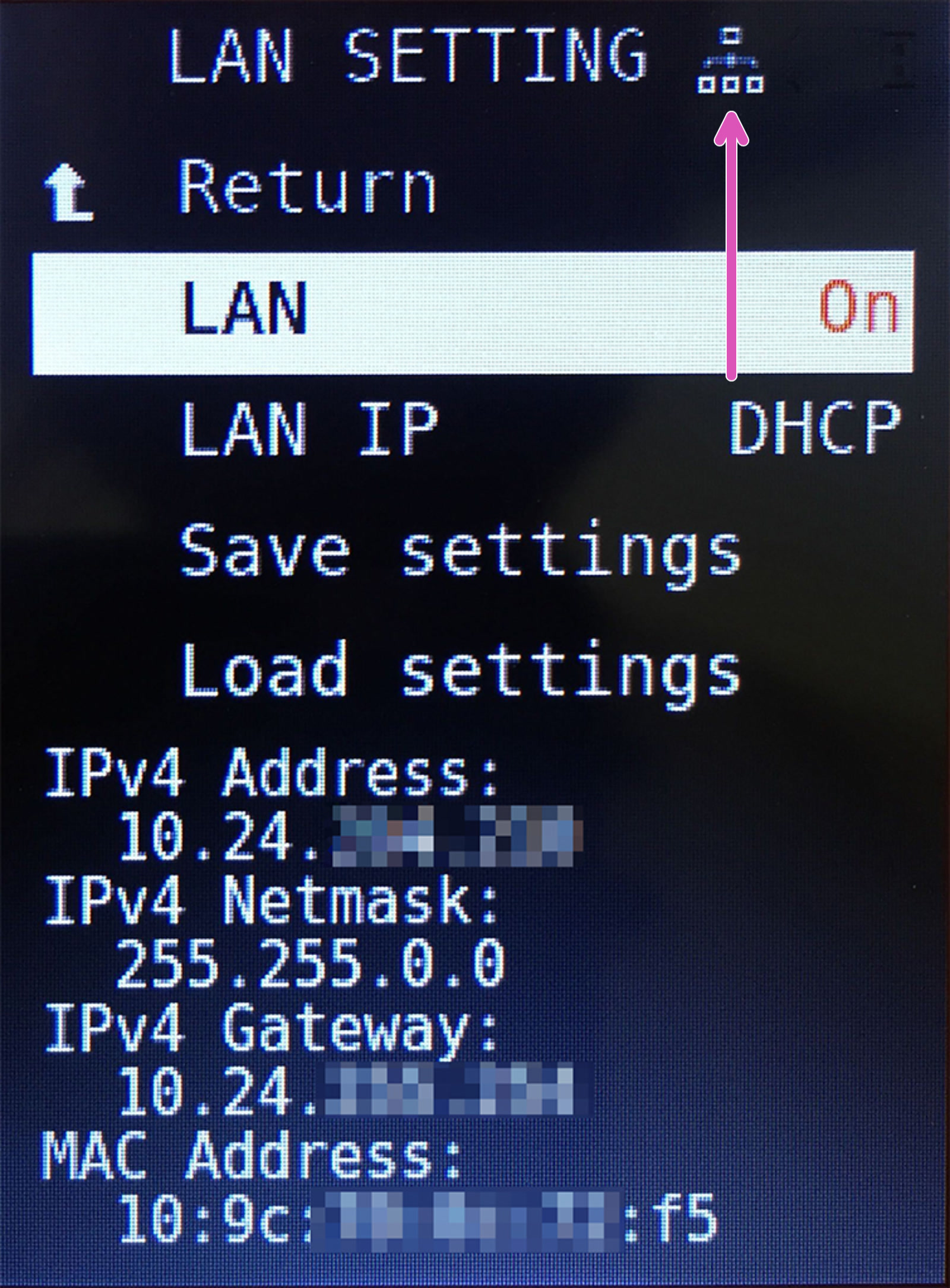 |
| Pas connecté | Connecté |
Sur votre PC ou smartphone, ouvrez un navigateur web de votre choix, entrez l'adresse IPv4 dans le champ d'adresse puis appuyez sur Entrée. Il va maintenant charger l'interface web de Prusa Connect Local.
Enregistrer/charger les réglages
L'option Enregistrer les réglages créera un fichier INI sur la clé USB contenant votre adresse IPv4, votre masque de réseau, votre passerelle et votre adresse MAC. Il peut être modifié depuis votre ordinateur à l'aide d'un éditeur de texte, si vous en avez besoin, par exemple, pour configurer une adresse IP statique pour votre imprimante. Ce fichier peut être chargé sur n'importe quelle Original Prusa MINI, en utilisant l'option Charger les réglages.
[lan_ip4]
type=DHCP // ou "STATIC" (EN MAJUSCULE !), si une IP statique est configurée dans la configuration de votre routeur.
hostname=PrusaMINI // Optionel.
address=0.0.0.0 // En fonction de la configuration de votre routeur.
mask=0.0.0.0 // En fonction de la configuration de votre routeur.
gateway=0.0.0.0// En fonction de la configuration de votre routeur.
Dépannage
Les routeurs et les réseaux ayant des configurations différentes, il est difficile de fournir une assistance à cet égard. Veuillez consulter la documentation de votre réseau pour savoir si vous devez autoriser l'accès à l'imprimante ou autre chose d'équivalent. Cependant, si l'adresse MAC, dans 'Paramètres LAN', est affichée sous la forme "ff: ff: ff: ff: ff: ff" (carré rouge sur l'image ci-dessous), cela peut indiquer un problème avec la carte mère Buddy. Si tel est le cas, veuillez contacter Support client.